 Intenso tillverkar robusta och högkvalitativa USB-stickor som är ganska populära bland användare. Men trots deras snabba hastighet, varierande lagringskapacitet och pålitlighet, är dessa USB-stickor känsliga för dataförlust.
Intenso tillverkar robusta och högkvalitativa USB-stickor som är ganska populära bland användare. Men trots deras snabba hastighet, varierande lagringskapacitet och pålitlighet, är dessa USB-stickor känsliga för dataförlust.
Om du har förlorat dina data från ett Intenso USB-minne, har du kommit till rätt plats. Denna artikel kommer att vägleda dig genom processen att återställa data från ett Intenso USB-minne i några enkla steg.
Vad är Intenso USB-sticka
Grundat 1998, Intenso är ett av de ledande varumärkena inom lagringsmediesektorn. Varumärket producerar flera moderna produkter med höga kvalitetskrav, inklusive lagringsenheter som USB-minnen, hårddiskar, minneskort, SSD-enheter och tomma medier, batterier, samt enheter som powerbanks och trådlösa laddare.
Intenso har skapat och producerat cirka 13 USB-stickor i olika serier som är anpassade till aktuella teknologier. Dessa USB-stickor löser alla praktiska lagringsbehov och fungerar effektivt.
Låt oss titta på några av de mest populära modellerna och serierna av Intenso’s USB-stickor:
| Intenso USB Stick Models | Description |
|---|---|
| USB 2.0 | Rainbow Line, Alu Line, Basic Line, Business Line, Micro Line. These models offer cost-effective data memory with a variable capacity of 4 to 128 GB. The USB 2.0 models also provide a maximum reading speed of 28 MB/s and a maximum writing speed of 6.5 MB/s. |
| USB 3.2 Gen 1×1 | Ultra Line, Speed Line, Slim Line, Premium Line, High Speed Line. These super-speed USB stick models can achieve minimum data transfer rates of up to 70 MB/s, reaching up to 250 MB/s in the High Speed Line. Moreover, they offer variable storage capacities, starting from 8 GB and going up to 512 GB. |
| USB 3.2 Gen 1×1 USB-C | Flash Line, Twist Line, cMobile Line. These lines were developed for smartphones, computers, and tablets with USB Type C connections. The Twist Line also offers a dual interface with USB-A and USB-C connectivity. They also come with the On-The-Go (OTG) function that makes managing data easier. Moreover, these USB flash drives offer data transfer rates of up to 70 MB/s and come with storage capacities of up to 128GB. |
Hur man återställer raderade filer från Intenso USB-enhet
Om du av misstag har raderat filer från ett Intenso USB-minne, är användning av professionell programvara för dataräddning det bästa sättet att återställa förlorad data. Men du måste komma ihåg att du inte får många chanser att återställa data, så använd det bästa dataåterställningsverktyget redan första gången.
Om dina filer har försvunnit från ditt USB-minne, kom ihåg att sluta använda det omedelbart. Om du fortsätter att använda enheten kan det resultera i att data skrivs över, vilket gör dataräddning svår.
Medan det kan verka skrämmande att bekanta sig med dataåterställningsprogramvara, behöver du inte vara expert för att framgångsrikt återställa raderade data från ditt USB-minne. Disk Drill är ett av de främsta återställningsverktygen på marknaden. Det har ett användarvänligt gränssnitt och en avancerad algoritm som stöder återställning från över 400 olika filtyper.
Följ dessa steg för att återställa data via Disk Drill på Windows:
- Ladda ner och installera Disk Drill.
- Anslut Intenso USB-flashdriven till din dator. Starta nu Disk Drill och välj enheten från listan med tillgängliga diskar.
- Klicka på knappen Sök efter förlorade data för att skanna USB-stickan efter raderad data.
- Hela skanningsprocessen kan ta en stund då Disk Drill’s algoritm hittar återställningsbar data. När skanningen är klar, klicka på Granska hittade objekt .
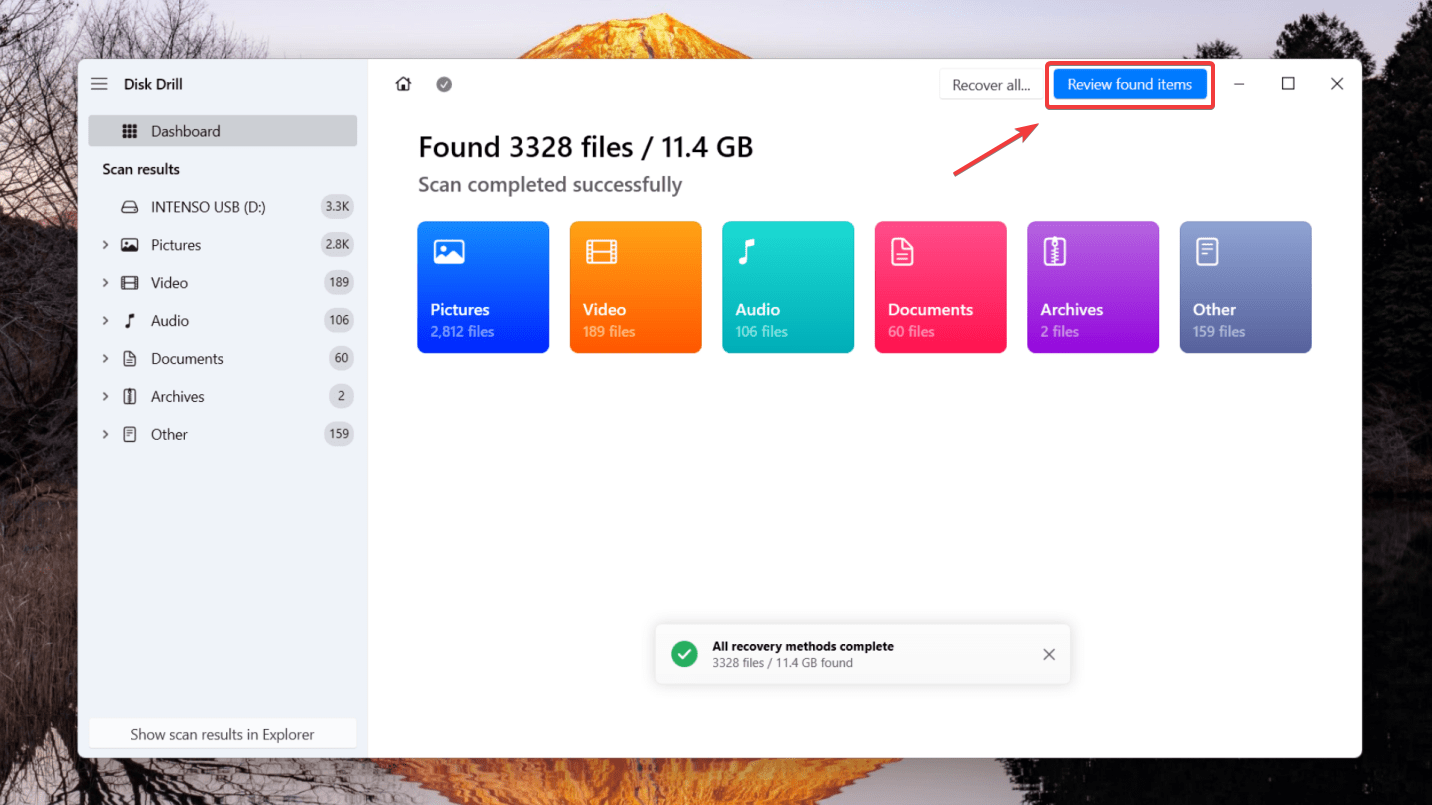
- Förhandsgranska de filer du vill återställa. Du kan sedan förhandsgranska filerna från separata mappar uppdelade i Bilder, Video, Ljud, Dokument eller Arkiv, eller filtrera genom sökresultaten efter specifika objekt.
- När du har valt filerna, klicka på knappen Återskapa . Du kommer att bli ombedd att välja en lagringsplats där den återställda datan kan sparas.
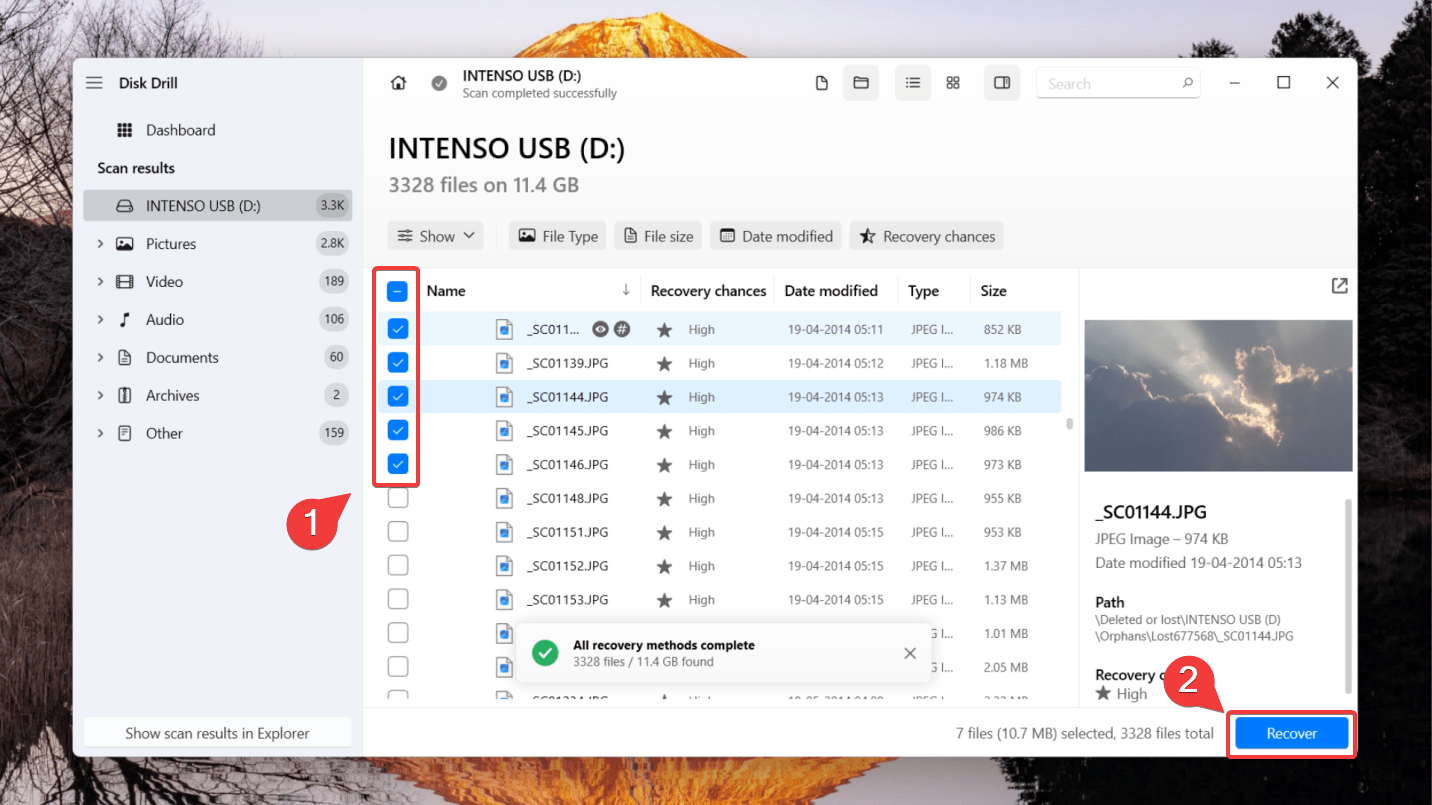
- Säkerställ att du inte väljer samma Intenso USB-flashdrive för att undvika korruption och överskrivning. Slutligen, tryck på Nästa för att slutföra dataåterställningen.
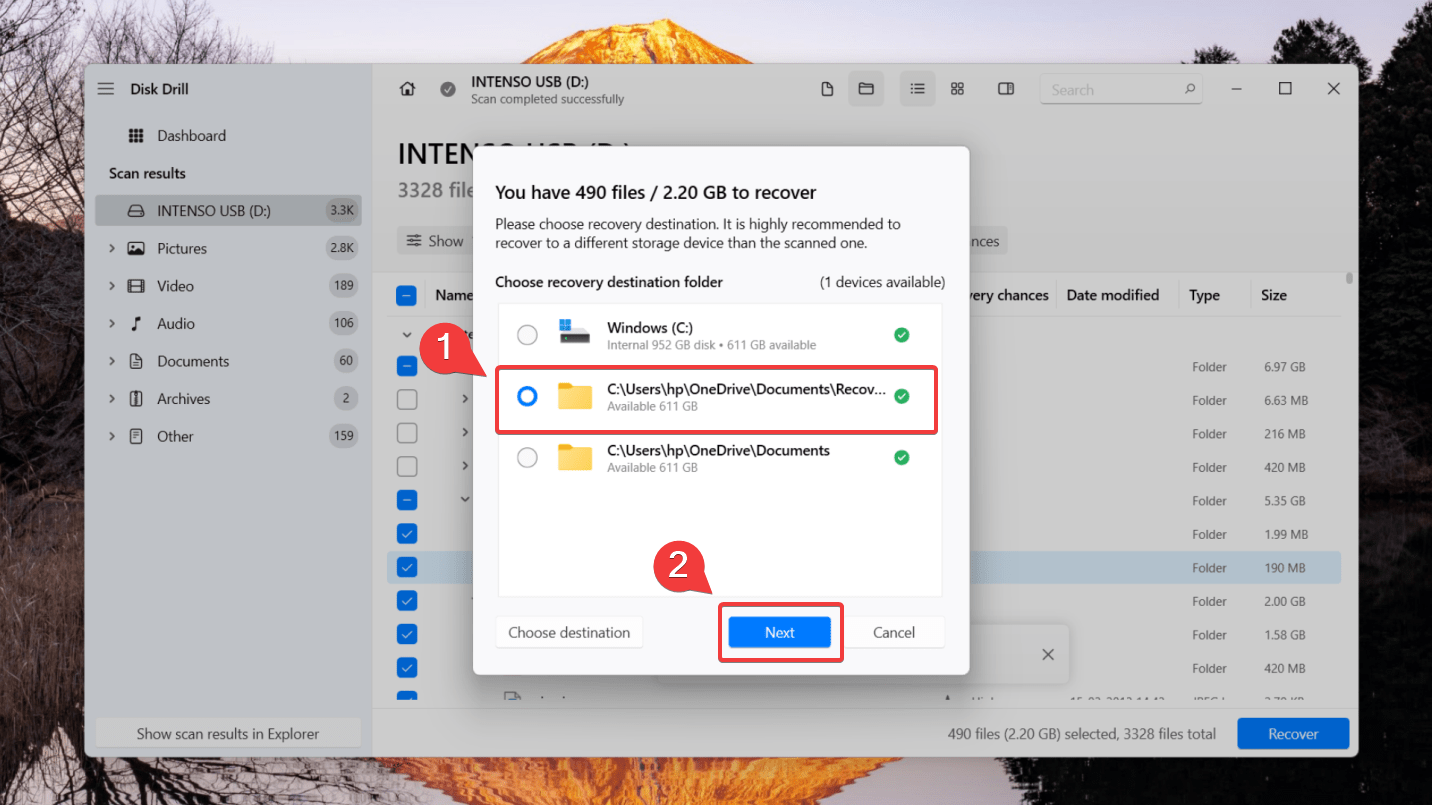
🆓 Testversionen av Disk Drill låter dig återställa upp till 500 MB data gratis. För att återställa mer data kan du uppgradera till Pro-versionen.
Hur du använder Windows File Recovery för Intenso USB-enhet
Ett annat alternativ för att återställa dina raderade filer från Intenso USB-minnet är Microsofts kommandoradsåterställningsverktyg, Windows filåterställning. Du kan ladda ner det gratis från Microsoft Store, och det stöder Windows 10 version 2004 och högre.
💻 Windows File Recovery har inte ett grafiskt användargränssnitt som Disk Drill eller andra marknadsalternativ, vilket kan göra dataåterställning lite komplicerat.
För att återställa raderade data från ett USB-minne med hjälp av Windows File Recovery:
- Ladda ner Windows File Recovery från den Microsoft Store.
- Starta verktyget från Startmenyn.
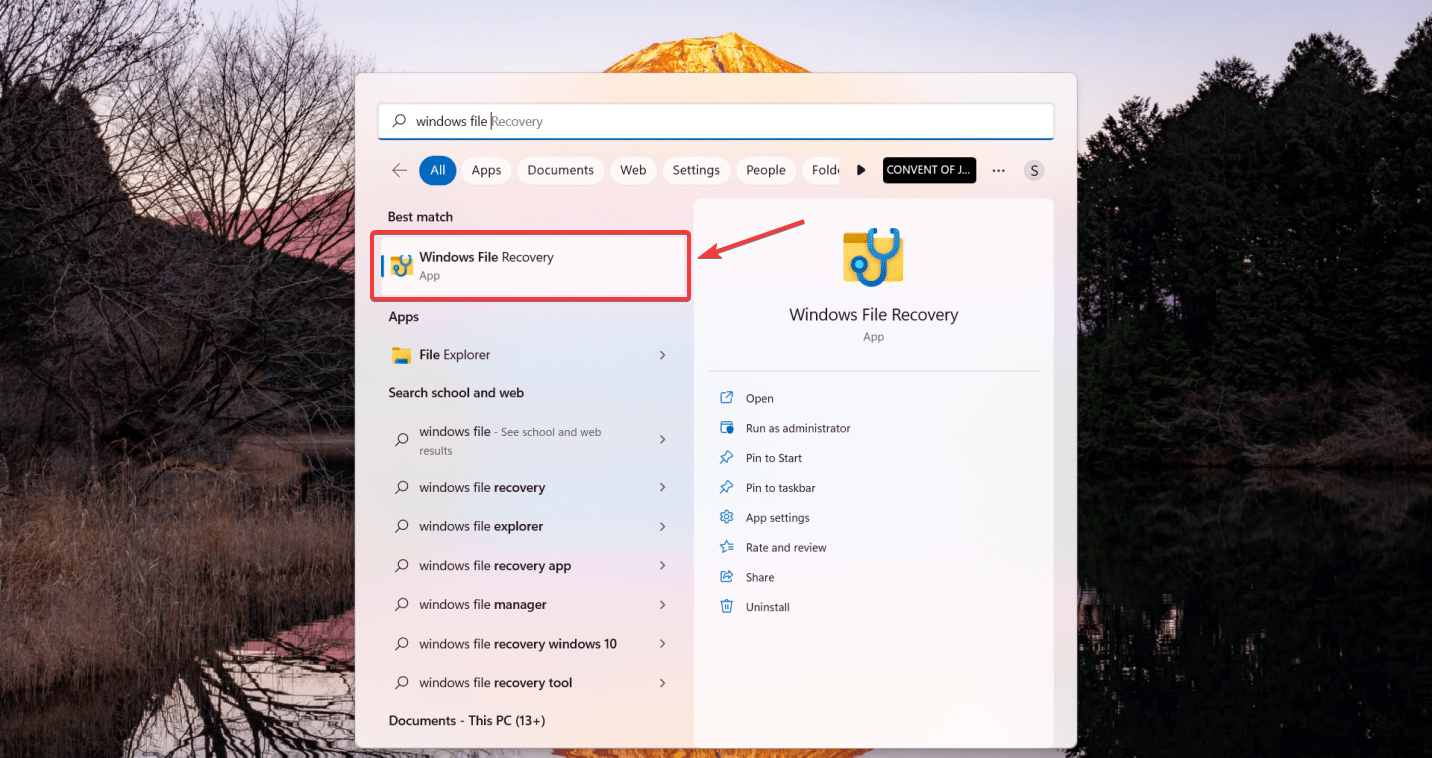
- Anslut ditt USB-minne till datorn och starta programmet.
- När Kommandotolken öppnas, skriv in kommandot i följande format:
winfr E: C:/ [/mode] [/switches]
(ersätt E: med enhetsbokstaven tilldelad till ditt USB-minne och C: med enhetsbokstaven till lagringsenheten där du vill spara återställda filer.)
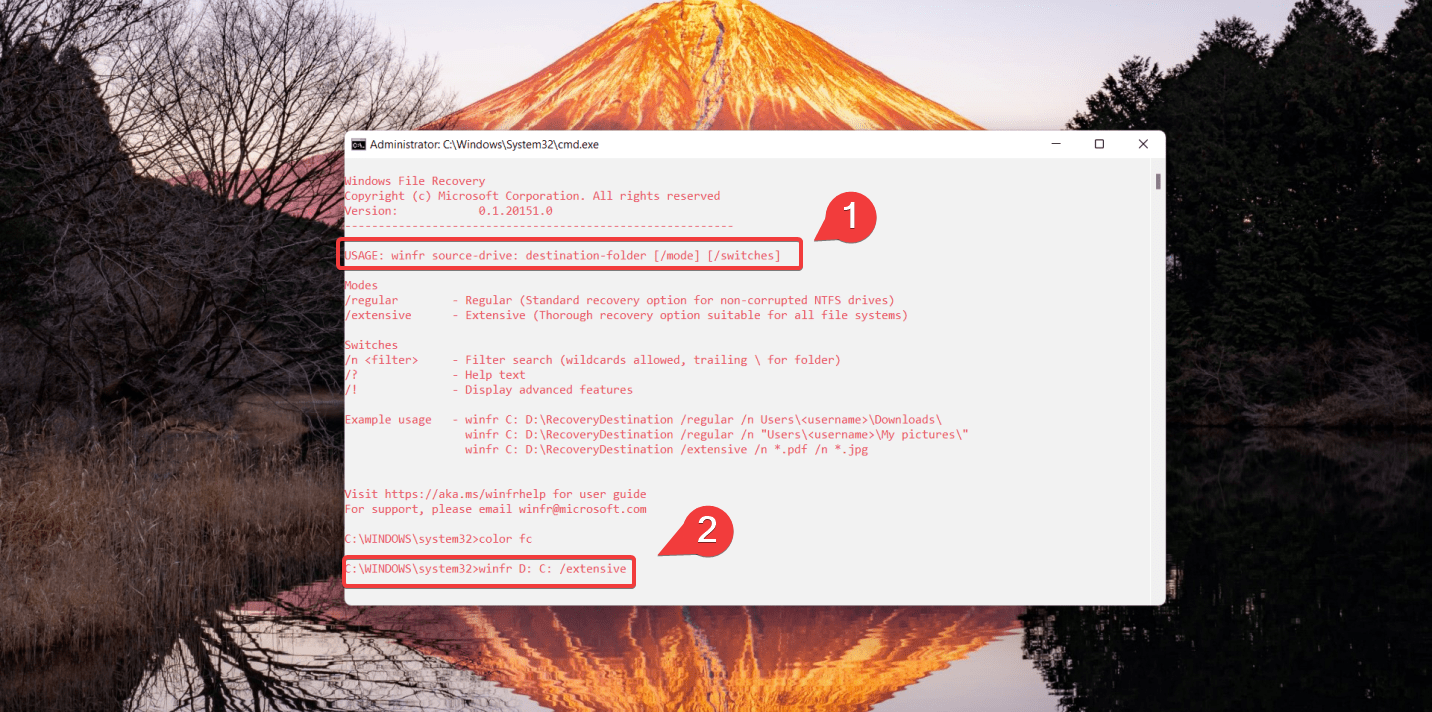
- I det nämnda formatet måste du specificera ett läge och vilka växlar du använder. Observera att du kan använda två grundlägen för att återställa filer – Regular och Extensive.
- Nu, skriv in Y för att starta återställningsoperationen. Detta kan ta en stund beroende på storleken på din käll-enhet. I vårt fall är det Intenso USB-minnet. För att stoppa återställningsprocessen, tryck Ctrl + C.
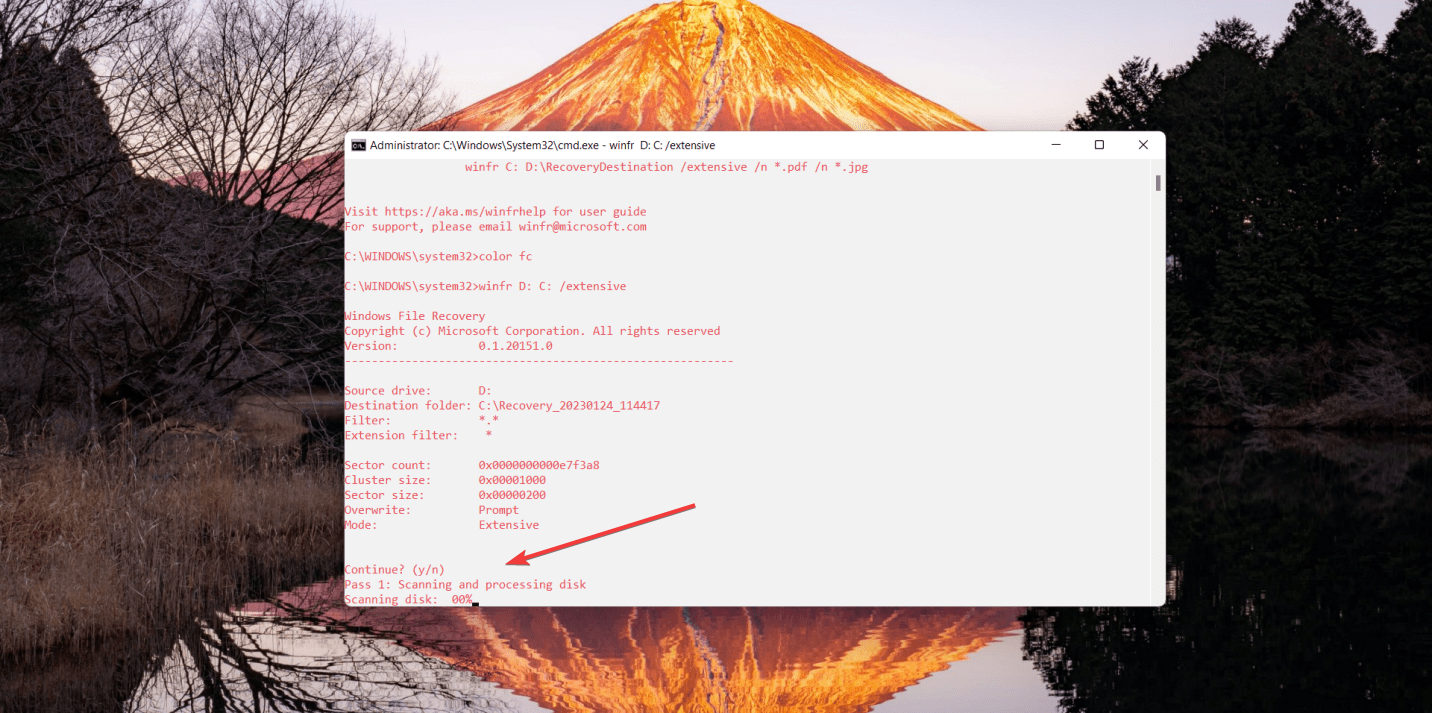
Hur man förhindrar dataförlust från Intenso-enheter
Även om dataförlust kan orsaka flera problem för användaren, är det ganska vanligt. Du kan förlora data av flera skäl som oavsiktlig radering, korruption, skadlig programvara, etc. Även om det i vissa fall är oundvikligt kan du följa vissa bästa metoder för att förhindra dataförlust eller minimera skadan.
Några försiktighetsåtgärder som kan hjälpa till att förhindra betydande dataförlust från din Intenso USB-flashenhet är:
| Tip | Description |
|---|---|
| 💾 Always create backups of your data | You must regularly make backups of your data to avoid storing it in a single place and prevent severe data loss. You can create these backups on a separate storage device like a flash drive or an HDD or use the cloud to store your data safely. |
| ✨ Handle your USB stick carefully | A flash drive can be fragile and susceptible to physical damage. Data recovery can become quite complex in cases of physical damage or if the USB stick has broken. Thus, it’s essential to handle your flash drive with care. |
| 🩹Use Anti-Virus tools | Often, you can experience unexplained data loss due to harmful malware attacking your system. You must have a reliable anti-virus tool installed on your computer to prevent such scenarios. Such software can scan and repair your connected USB drives and prevent rogue virus attacks. |
Slutsats
Dataförlust kan vara svårt att hantera. Men den goda nyheten är att denna förlust av data inte behöver vara permanent. Du kan använda professionell dataåterställningsprogramvara som Disk Drill för att återställa dina filer från ett Intenso USB-minne. Kom bara ihåg att skydda dina data och att sluta använda ditt USB-minne omedelbart för att minimera skadan.




